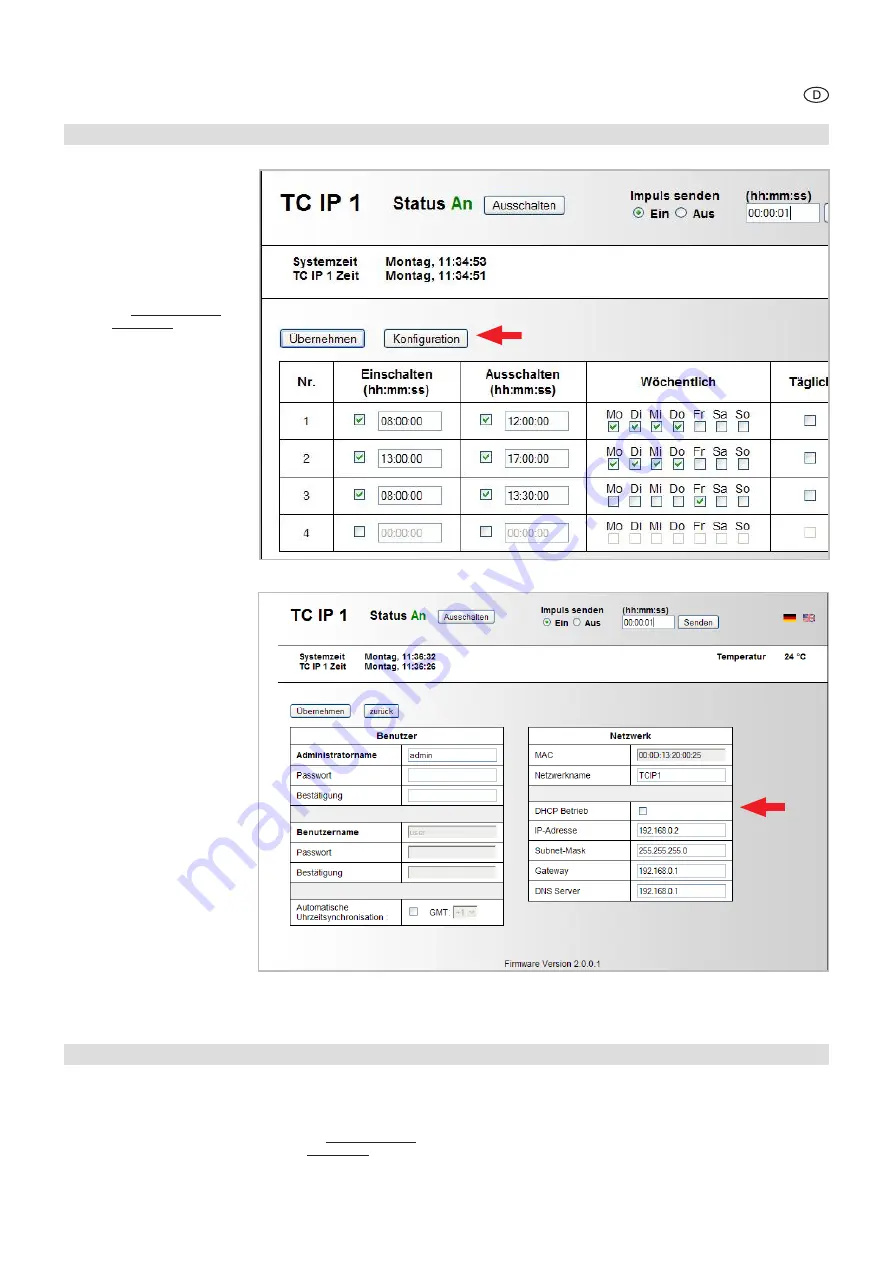
3
Systemeinstellungen mit DHCP-Server
Systemeinstellungen ohne DHCP-Server
1. Verbinden Sie den TC IP 1
über ein Patchkabel (separat
lieferbar) mit dem lokalen
Netzwerk.
2. Schließen Sie ggf. den Tem-
peratursensor an die beiden
Klemmen an.
3. Stecken Sie den TC IP 1 in
die Steckdose.
4. Der TC IP 1 ist nun über die
Adresse http://192.168.0.2
oder http://TCIP1 erreichbar.
5. Über das Aktionsfeld „Konfi-
guration” im Hauptmenü (Pfeil,
Bild 2) gelangen Sie zu den
Systemeinstellungen des TC
IP 1 (Bild 3).
6. Um den TC IP 1 direkt aufzu-
rufen, wählen Sie unter „Netz-
werkname” einen individuellen
Namen.
7. Passen Sie die IP-Adresse
des TC IP 1 an die eigenen
Bedürfnisse an.
8. Erhöhen Sie den Zugriffs-
schutz auf die Netzwerkver-
bindung durch die Einstellung
eines individuellen Benutzer-
namens und eines Passworts.
Sobald Sie ein Passwort
vergeben, werden vor dem
Zugriff auf den TC IP 1 der
Benutzername und das Pass-
wort abgefragt. Der Benutzer
bleibt so lange angemeldet,
bis der Browser geschlossen
wird.
Drei Kategorien sind möglich:
· Wurden weder Adminis-
trator- noch Benutzername
vergeben, hat jeder vollen
Zugriff auf alle Funktionen.
· Wurde ein Administratorna-
me aber kein Benutzerna-
me vergeben, kommt jeder
auf die Webseite und kann
manuell schalten. Die Netz-
werkkonfiguration ist aber
nur vom „admin” möglich.
· Wurde ein Administrator-
und ein Benutzername
vergeben, kommen „user”
und „admin” auf die Web-
seite und können manuell
schalten. Die Netzwerkkon-
figuration ist aber nur vom
„admin” möglich.
9. Schalten Sie – wenn
gewünscht – die automati-
sche Uhrzeitsynchronisation
ein. Dafür müssen Sie zwin-
gend Eingaben für „Gateway“
und „DNS Server“ machen.
10. Mit „Übernehmen” wird die
Konfiguration gespeichert.
1. Verbinden Sie den TC IP 1
mit dem lokalen Netzwerk
durch ein Patchkabel (separat
lieferbar).
2. Schließen Sie ggf. den Tem-
peratursensor an die beiden
Klemmen an.
3. Stecken Sie den TC IP 1 in die
Steckdose.
4. Der TC IP 1 ist nun über die
Adresse http://192.168.0.2
oder http://TCIP1 erreichbar.
5. Über das Aktionsfeld „Konfi-
guration” im Hauptmenü (Pfeil,
Bild 2) gelangen Sie zu den
Systemeinstellungen des
TC IP 1 (Bild 3).
6. Um den TC IP 1 direkt aufzu-
rufen, wählen Sie unter „Netz-
werkname” einen individuellen
Namen.
7. Aktivieren Sie nun den DHCP-
Betrieb (Pfeil, Bild 3).
8. Verfahren Sie weiter wie
oben unter Punkt 8 bis 10
beschrieben.
Dem TC IP 1 wird nun eine freie
IP-Adresse zugeordnet.
Konfiguration
Bild 2
Bild 3
































